
드디어 새 아이폰 17을 구입하셨군요! 🎉
이제는 빨리 아이폰 17 초기 설정을 마치고 새로운 기능들을 즐기고 싶으실 텐데요. 혹시 아이폰 17 설정 방법이나 활성화 과정이 조금 헷갈리신다면 전혀 걱정하지 않으셔도 됩니다.
이 가이드에서는 아이폰 17 초기 세팅 과정을 단계별로 아주 쉽게 알려드릴 거예요. 기존 아이폰에서 데이터를 옮기는 경우든, 완전히 새 기기로 시작하는 경우든 그대로 따라 하시면 문제없이 진행하실 수 있습니다.
1부. 시작 전 준비해야 할 것들
아이폰 17을 처음 켜기 전에 미리 준비해 두면 더 원활하게 아이폰 17 초기 설정을 진행하실 수 있습니다.
- 아이폰 17 충전하기 (최소 50%)
- SIM 카드 삽입 또는 eSIM 활성화 준비
- Apple ID 및 비밀번호 준비
- 선택 사항: 기존 아이폰 백업하기
2부. 아이폰 17 초기 설정 & 활성화
준비를 마치셨다면 이제 본격적으로 아이폰 17 초기 설정을 시작해 보겠습니다.
기존 아이폰 있는 경우
아이폰 17 초기 세팅 방법 (기존 아이폰에서 데이터 옮기기):
1: 새 아이폰 17을 켜고, 기존 아이폰 가까이에 두세요.
2: 기존 아이폰(iOS 11 이상)과 새 아이폰 17이 Wi-Fi에 연결되어 있고 블루투스가 켜져 있는지 확인합니다.
3: “빠른 시작(Quick Start)” 화면이 뜨면, Apple ID를 확인하고 [계속]을 누릅니다.
4: 기존 아이폰으로 새 아이폰 17의 애니메이션을 스캔합니다. 이후 새 아이폰에 기존 아이폰 암호를 입력합니다.
5: Face ID 또는 Touch ID를 설정합니다. 필요 시 Apple ID 비밀번호나 다른 기기 암호도 입력합니다.
6: [아이폰에서 직접 전송]을 선택해 데이터를 옮기세요. 두 기기를 가까이 두고 충전기에 연결하면 전송이 끝날 때까지 기다리시면 됩니다.
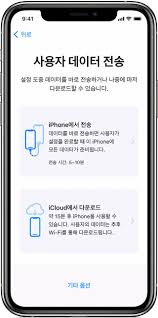
7: iCloud Drive, Apple Pay, 키체인 등을 설정하고, Siri는 바로 설정하거나 나중에 하셔도 됩니다.
8: True Tone, 디스플레이 보기 옵션을 선택한 뒤, [시작]을 눌러 새 아이폰 17을 사용하시면 됩니다.
기존 아이폰 없는 경우
새 기기로만 아이폰 17 초기 설정을 진행할 때는 이렇게 하시면 됩니다:
1: 새 아이폰 17을 켜고 [안녕하세요] 화면에서 스와이프하여 시작합니다.
2: 언어와 국가/지역을 선택하고, [수동으로 설정]을 누릅니다.
3: Wi-Fi 또는 SIM/eSIM 연결 후 암호를 설정합니다. 이어서 Face ID를 등록합니다.
4: Apple ID로 로그인하거나 새 계정을 만들고, [앱 및 데이터] 화면에서 복원 방식을 선택합니다.
5: iCloud 백업이 있다면 [iCloud에서 다운로드]를 선택하세요. 데이터가 백그라운드에서 복원되는 동안 바로 새 아이폰을 사용할 수 있습니다.
3부. 아이폰 17 활성화가 안 될 때 해결 방법
혹시 아이폰 17 초기 설정을 하다가 “활성화가 안 되네?” 하는 순간이 오더라도 놀라지 마세요. 아래 방법을 순서대로 시도해 보시면 대부분 해결됩니다.
방법1. 애플 활성화 서버 상태 확인
서버가 다운되면 인증이 안 되므로, Apple 시스템 상태 페이지를 먼저 확인하세요.
방법2. 안정적인 인터넷 연결 사용
Wi-Fi가 약하면 활성화가 실패할 수 있습니다. 강력한 네트워크로 바꾸시거나 라우터를 재시작해 보세요.
방법3. 아이폰 재시작 또는 강제 재시작
소프트웨어 오류로 막혔을 경우 재시작이나 강제 재시작으로 문제를 풀 수 있습니다.
방법4. SIM 카드 확인 및 재삽입
SIM 카드가 제대로 꽂혀 있는지, 손상되지 않았는지 확인 후 다시 삽입해 주세요.
방법5. 컴퓨터(Finder 또는 iTunes)로 활성화
Wi-Fi 대신 컴퓨터로 연결하면 서버와 더 안정적으로 연결됩니다.
방법6. 복구 모드 / 초기화
심각한 소프트웨어 문제라면 복구 모드로 iOS를 재설치하거나 초기화를 진행해야 할 수도 있습니다.
방법7. 서드파티 툴 사용 (예: Tenorshare ReiBoot)
데이터 손실 없이 문제를 해결하고 싶으시다면 Tenorshare ReiBoot을 활용해 보세요. 150가지 이상의 iOS 문제를 쉽게 해결할 수 있습니다.
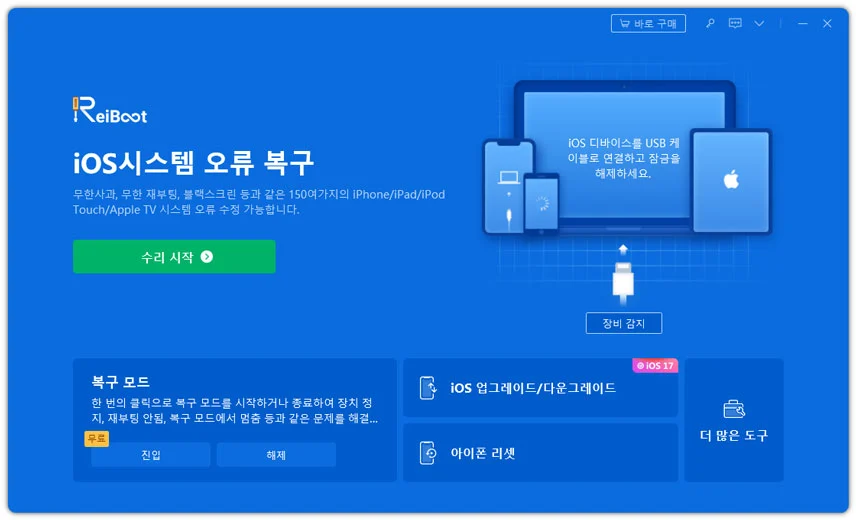
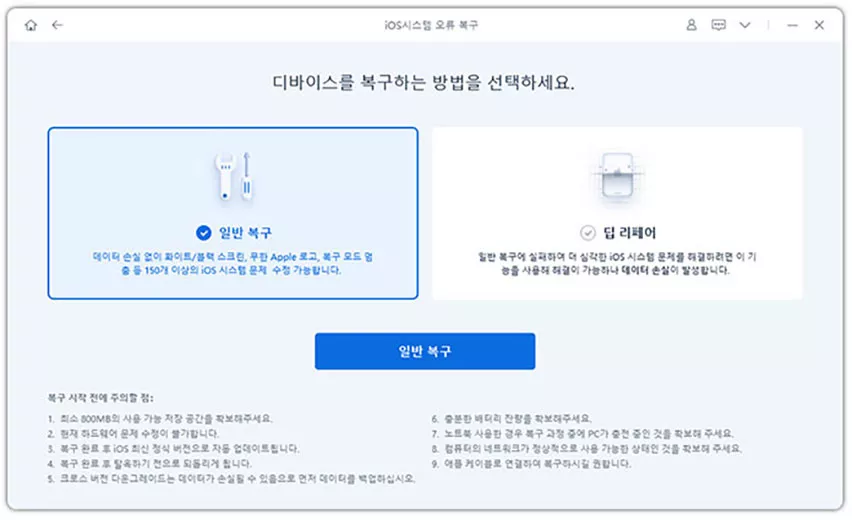
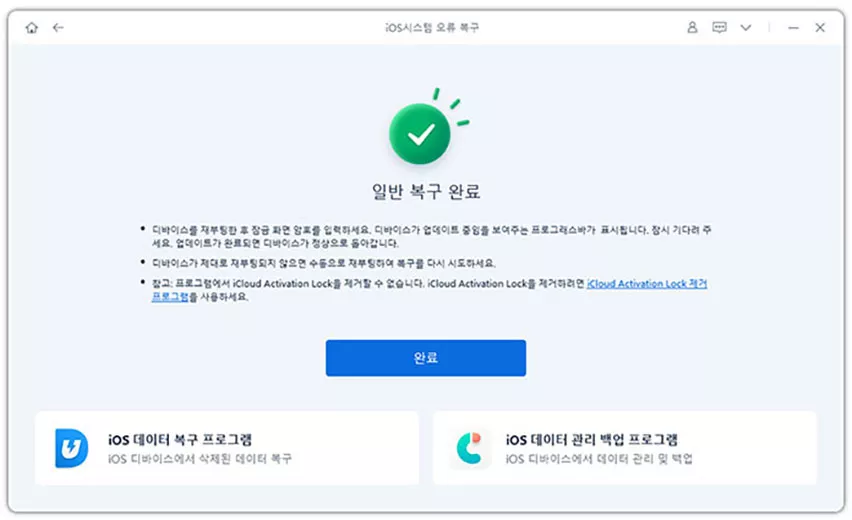
새로운 아이폰을 손에 넣으셨다면, 이제 아이폰 17 초기 설정을 차근차근 진행하시고 새 기능들을 마음껏 즐기시면 됩니다. Quick Start, iCloud, Finder/iTunes까지 다양한 방법이 있으니 걱정하실 필요가 없어요.
혹시 중간에 활성화가 안 되어도 해결책은 충분합니다. 서버 상태 확인, 네트워크 점검, 재시작, 복구 모드 활용까지 다양하게 시도하실 수 있고, 데이터 손실이 걱정된다면 Tenorshare ReiBoot 같은 툴을 이용하시면 안전하게 문제를 해결하실 수 있습니다.
